Win10专业版怎么样使用分屏快捷键?Win10专业版系统相较于其他系统增加了很多功能,比如虚拟桌面,分屏功能,小娜功能等等,Win10专业版分屏的快捷键,那么Win10专业版如何使用分屏快捷键?很多小伙伴不知道怎么详细操作,小编下面整理了Win10专业版使用分屏快捷键技巧,如果你感兴趣的话,跟着小编一起往下看看吧!

Win10专业版使用分屏快捷键技巧
1、将打开的程序往屏幕 角落里拖拽即可分屏(注意窗口不要最大化)。
2、还可以通过按下win+/快捷键将其缩至屏幕一半,同时其他窗口会自动排列在另一侧,你还可以自由移动其位置。
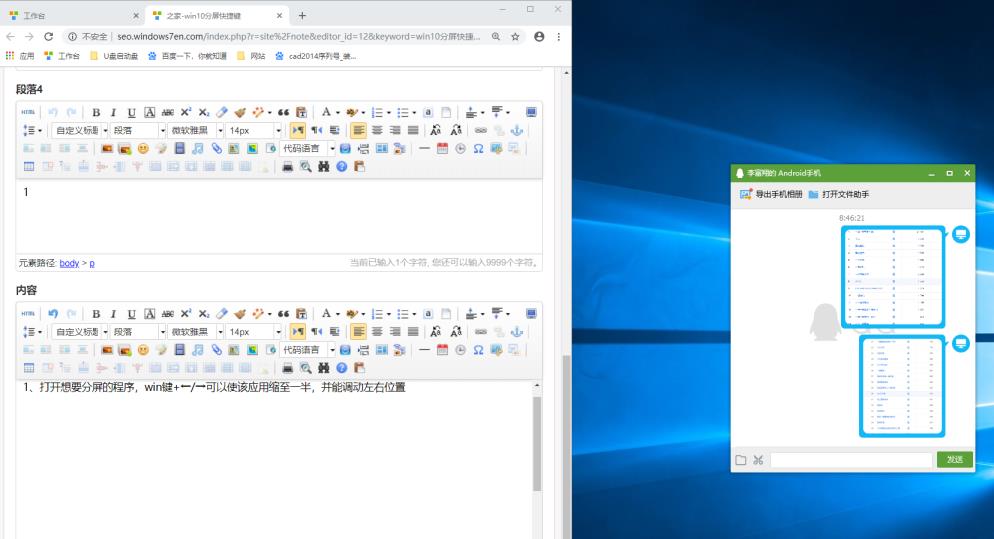
3、如果感觉这个屏幕还是不够用,点击win+键就可以将其缩小至屏幕的1/4。
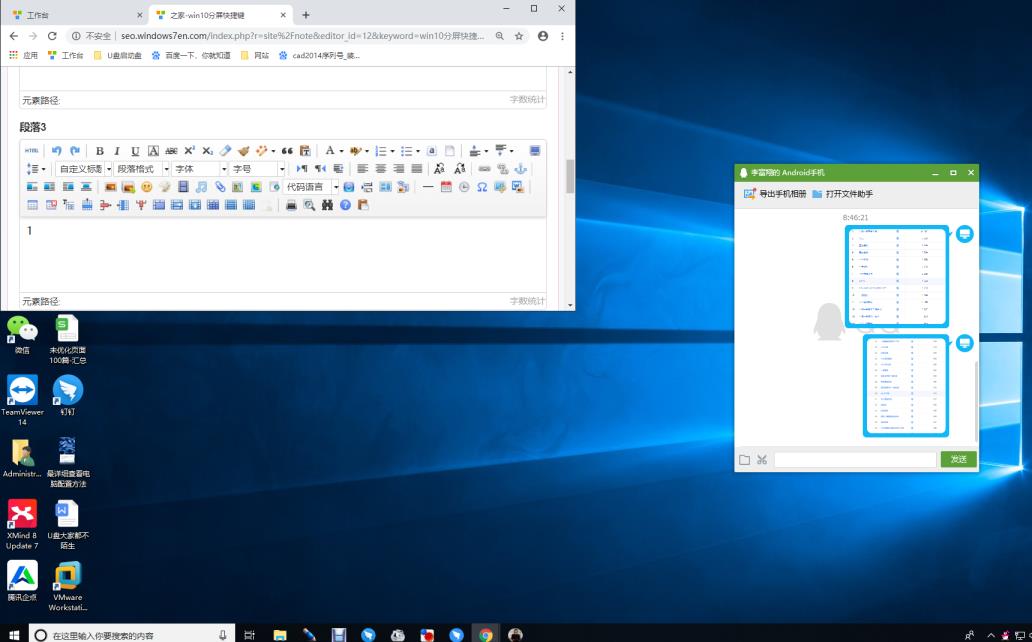
4、桌面左下角也有一个快捷键,点击即可分屏。
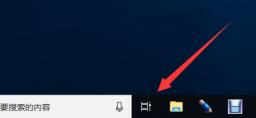
5、没有也不用担心,直接按下【win+tab】快捷键,也可以显示当前运行的程序,选择需要分屏显示的程序,点击【左侧贴靠】或【右侧贴靠】。桌面不够用还可以新建桌面进行切换哦。
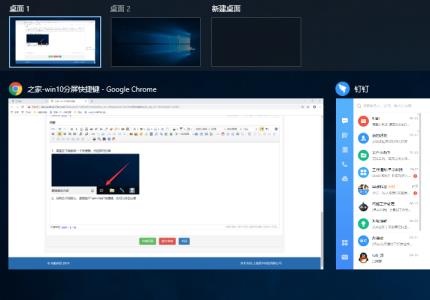
以上是Win10专业版分屏快捷键操作指南简要介绍的详细内容。更多信息请关注PHP中文网其他相关文章!
声明
本文转载于:插件之家。如有侵权,请联系admin@php.cn删除

热AI工具

Undresser.AI Undress
人工智能驱动的应用程序,用于创建逼真的裸体照片

AI Clothes Remover
用于从照片中去除衣服的在线人工智能工具。

Undress AI Tool
免费脱衣服图片

Clothoff.io
AI脱衣机

AI Hentai Generator
免费生成ai无尽的。

热门文章
R.E.P.O.能量晶体解释及其做什么(黄色晶体)
3 周前By尊渡假赌尊渡假赌尊渡假赌
R.E.P.O.最佳图形设置
3 周前By尊渡假赌尊渡假赌尊渡假赌
刺客信条阴影:贝壳谜语解决方案
2 周前ByDDD
R.E.P.O.如果您听不到任何人,如何修复音频
3 周前By尊渡假赌尊渡假赌尊渡假赌
WWE 2K25:如何解锁Myrise中的所有内容
4 周前By尊渡假赌尊渡假赌尊渡假赌

热工具

SublimeText3 Linux新版
SublimeText3 Linux最新版

EditPlus 中文破解版
体积小,语法高亮,不支持代码提示功能

PhpStorm Mac 版本
最新(2018.2.1 )专业的PHP集成开发工具

SublimeText3 Mac版
神级代码编辑软件(SublimeText3)

记事本++7.3.1
好用且免费的代码编辑器





